
最终效果图
1.新建一个800 * 600像素的文件,背景填充为黑色,然后打上灰色的文字,字体大小自己把握,再删格化图层,如图1所示。

图1
2.载入图层1选区,选取通道按红筐里的工具,就会得到Alpha1图层,填充为白色,然后进行4次高斯模糊,数值依次为:8,4,2,1。回到图层1,高斯模糊一下,数值为1 。如图2
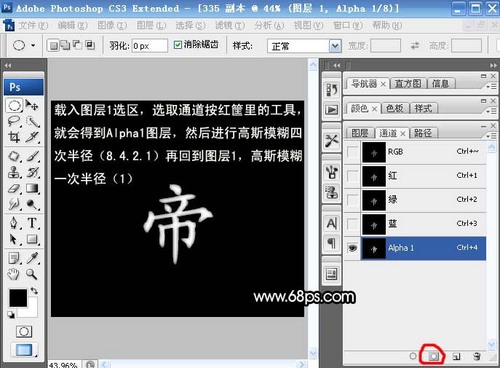
图2
3.对图层1执行:滤镜→渲染→光照效果,参数设置如图3。
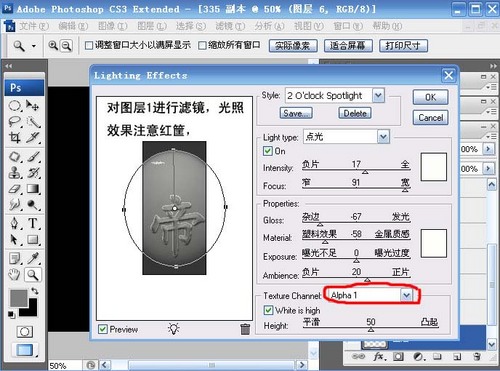
图3
4.再按“Ctrl+M”调曲线,参数设置如图4。
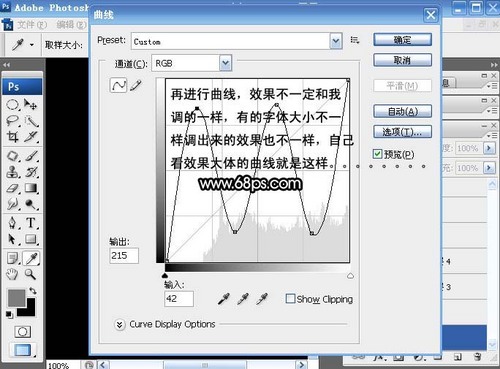
图4
5.按"Ctrl+B"调色彩平衡,调成自己喜欢的颜色。如图5。

图5
6.调好颜色后,把图层1复制一份,如图6所示。
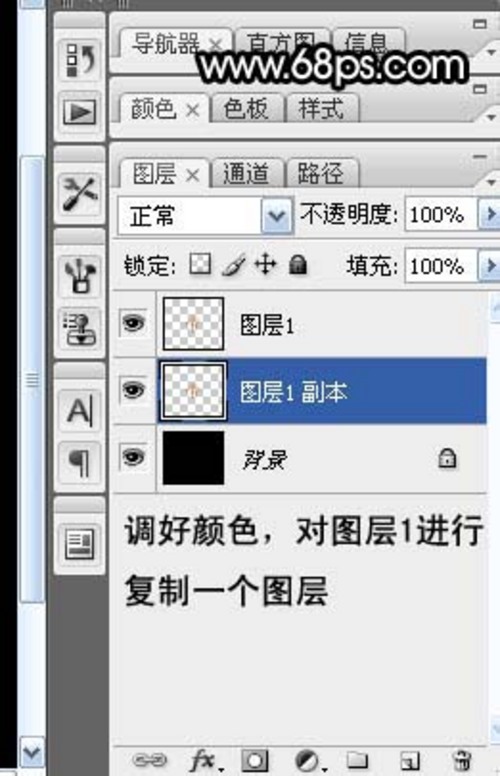
图6
7.回到图层1副本执行菜单:滤镜→模糊→动感模糊数值不要太大,效果如图7。
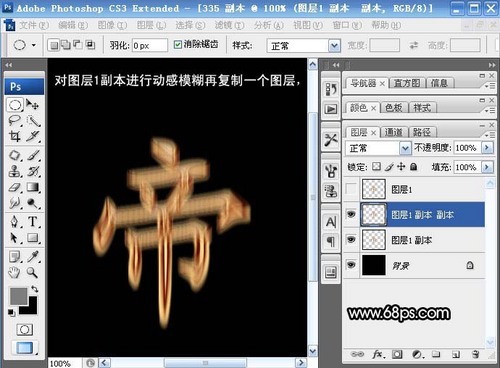
图7
8.然后选择涂抹工具对副本1进行涂抹效果如图8。
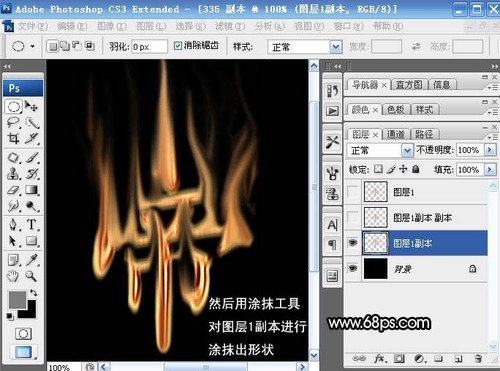
图8
9.加上自己手绘的剑,按照上面的步骤制作出金属效果如图9。

图9
10.新建一个图层,用画笔工具点上一些装饰的小点。如图10

图10
11.换上自己喜爱的背景完成最终效果。

图11

图12
|